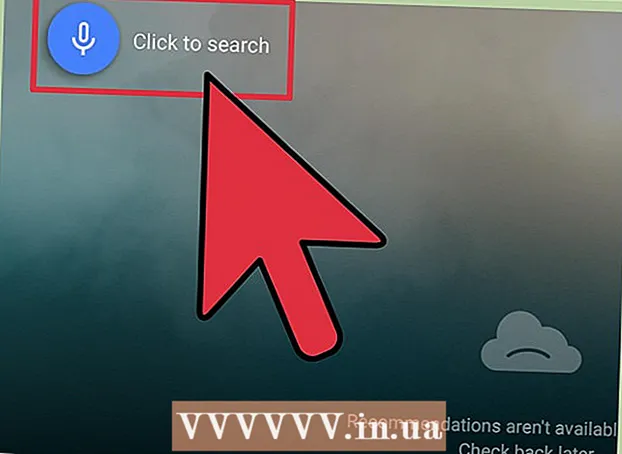
Ábhar
- Céimeanna
- Modh 1 de 4: Google Search App
- Modh 2 de 4: Brabhsáil ar do ghuthán nó taibléad
- Modh 3 de 4: Socruithe Google
- Modh 4 de 4: Teilifís Android
- Leideanna
Is gné é Cuardach Sábháilte a chuireann bac ar ábhar míchuí ó thorthaí Google Search. Cé go bhfuil sé iontach do rialú tuismitheoirí, níl sé foirfe agus uaireanta is féidir torthaí inghlactha a scagadh. Ar ámharaí an tsaoil, ar fheistí Android, is leor Cuardach Sábháilte a dhíchumasú. Ní thógann sé ach cúpla nóiméad ort é seo a dhéanamh, beag beann ar an bhfeiste atá á úsáid agat.
Céimeanna
Modh 1 de 4: Google Search App
De ghnáth tagann an aip seo réamhshuiteáilte ar fhormhór na bhfeistí Android nua-aimseartha. Is féidir é a íoslódáil freisin ar ghléasanna Apple agus Windows (cé go bhféadfadh na treoracha a bheith beagáinín difriúil). Má tá tú faoi mhíchumas cheana, b’fhéidir nach mbeidh an aip le feiceáil i dtarraiceán an aip.
 1 Rith an feidhmchlár. Oscail drawer an aip agus déan cuardach ar an deilbhín "Google". Cuardaigh deilbhín gorm cearnógach le cás beag bán “g”. Rith an feidhmchlár seo.
1 Rith an feidhmchlár. Oscail drawer an aip agus déan cuardach ar an deilbhín "Google". Cuardaigh deilbhín gorm cearnógach le cás beag bán “g”. Rith an feidhmchlár seo. - Ná déan é a mheascadh leis an aip Google+, a bhfuil an chuma air ach atá daite dearg.
 2 Oscail an roghchlár Socruithe. Scrollaigh go bun an phríomhleathanach feidhmchláir. Beartaíonn ar na trí poncanna sa chúinne íochtarach ar dheis den leathanach. Roghnaigh "Socruithe" ón roghchlár aníos.
2 Oscail an roghchlár Socruithe. Scrollaigh go bun an phríomhleathanach feidhmchláir. Beartaíonn ar na trí poncanna sa chúinne íochtarach ar dheis den leathanach. Roghnaigh "Socruithe" ón roghchlár aníos.  3 Roghnaigh an chuid "Príobháideacht" ón liosta. Ba chóir go mbeadh roinnt roghanna ar an gcéad leathanach eile. Beartaíonn ar an gceann atá marcáilte leis an deilbhín eochair bheag.
3 Roghnaigh an chuid "Príobháideacht" ón liosta. Ba chóir go mbeadh roinnt roghanna ar an gcéad leathanach eile. Beartaíonn ar an gceann atá marcáilte leis an deilbhín eochair bheag.  4 Cuardaigh Sábháilte a dhíchumasú. Scrollaigh síos go dtí go bhfaighidh tú an chuid Cuardach Sábháilte. Ba chóir go mbeadh bosca seiceála in aice leis.
4 Cuardaigh Sábháilte a dhíchumasú. Scrollaigh síos go dtí go bhfaighidh tú an chuid Cuardach Sábháilte. Ba chóir go mbeadh bosca seiceála in aice leis. - Má dhéantar an bosca a sheiceáil, ansin tá an t-iarratas ag scagadh na dtorthaí cuardaigh. Cliceáil ar an mbosca chun an bosca a dhísheiceáil agus Cuardach Sábháilte a dhíchumasú. Má tá an bosca dísheiceáil cheana féin, fág é mar atá sé.
- A luaithe a bheidh Cuardach Sábháilte díchumasaithe, beidh an frása “Safe Search neamhghníomhach” le feiceáil faoi na focail “Safe Search”.
 5 Úsáid Cuardach Google. Ní gá duit aon rud speisialta a dhéanamh chun do chuid socruithe a shábháil. Brúigh an cnaipe ar ais ar do ghléas chun filleadh ar phríomhleathanach an aip, ansin cuir do cheist sa bharra cuardaigh ag an mbarr agus sconna ar an deilbhín gloine formhéadúcháin. Taispeánfaidh an aip torthaí cuardaigh gan scagadh.
5 Úsáid Cuardach Google. Ní gá duit aon rud speisialta a dhéanamh chun do chuid socruithe a shábháil. Brúigh an cnaipe ar ais ar do ghléas chun filleadh ar phríomhleathanach an aip, ansin cuir do cheist sa bharra cuardaigh ag an mbarr agus sconna ar an deilbhín gloine formhéadúcháin. Taispeánfaidh an aip torthaí cuardaigh gan scagadh. - Má tá aitheantas gutha casta ar do ghléas, abair “Ok Google,” ansin abair do théarma cuardaigh.
Modh 2 de 4: Brabhsáil ar do ghuthán nó taibléad
 1 Seoladh an brabhsálaí is fearr leat. Scrollaigh tríd an liosta feidhmchlár, faigh do bhrabhsálaí gréasáin agus oscail é.
1 Seoladh an brabhsálaí is fearr leat. Scrollaigh tríd an liosta feidhmchlár, faigh do bhrabhsálaí gréasáin agus oscail é. - Ar fheistí Android, is é Chrome an brabhsálaí réamhshocraithe de ghnáth. Mar sin féin, oibríonn an modh seo le haghaidh beagnach aon bhrabhsálaí.
 2 Oscail socruithe google. Le do bhrabhsálaí oscailte, sconna ar an mbarra seoltaí agus iontráil www.google.com/preferences... Brúigh Iontráil chun an leathanach a luchtú.
2 Oscail socruithe google. Le do bhrabhsálaí oscailte, sconna ar an mbarra seoltaí agus iontráil www.google.com/preferences... Brúigh Iontráil chun an leathanach a luchtú. - Nó déan cuardach ar “socruithe” ag www.google.com agus roghnaigh an chéad toradh ón liosta.
 3 Díthiceáil an bosca seiceála "Ná taispeáin torthaí graosta". Ba chóir go mbeadh rannán ar an gcéad leathanach eile leis an bhfotheideal "Safe Search". Seiceáil na boscaí le haghaidh na roghanna atá uait sa chuid seo.
3 Díthiceáil an bosca seiceála "Ná taispeáin torthaí graosta". Ba chóir go mbeadh rannán ar an gcéad leathanach eile leis an bhfotheideal "Safe Search". Seiceáil na boscaí le haghaidh na roghanna atá uait sa chuid seo. - Seiceáil an bosca in aice le "Taispeáin na torthaí meaitseála is fearr" chun Cuardach Sábháilte a dhíchumasú.
- Seiceáil an bosca in aice le "Ná taispeáin torthaí graosta" chun Cuardach Sábháilte a chumasú.
 4 Sábháil do chuid athruithe. Ná dún an leathanach go dtí go scrollaíonn tú síos go dtí an bun agus cliceáil ar an gcnaipe gorm "Sábháil". Gan é seo, ní thiocfaidh d’athruithe i bhfeidhm.
4 Sábháil do chuid athruithe. Ná dún an leathanach go dtí go scrollaíonn tú síos go dtí an bun agus cliceáil ar an gcnaipe gorm "Sábháil". Gan é seo, ní thiocfaidh d’athruithe i bhfeidhm.  5 Déan cinnte go bhfuil do bhrabhsálaí ag sábháil fianáin. Is píosaí faisnéise iad fianáin a ligeann don bhrabhsálaí faisnéis thábhachtach fút a mheabhrú (mar shampla socruithe cuardaigh). Má tá fianáin díchumasaithe, ní fhéadfaidh an brabhsálaí na socruithe Cuardaigh Sábháilte a shábháil.
5 Déan cinnte go bhfuil do bhrabhsálaí ag sábháil fianáin. Is píosaí faisnéise iad fianáin a ligeann don bhrabhsálaí faisnéis thábhachtach fút a mheabhrú (mar shampla socruithe cuardaigh). Má tá fianáin díchumasaithe, ní fhéadfaidh an brabhsálaí na socruithe Cuardaigh Sábháilte a shábháil. - Má tá Chrome á úsáid agat, léigh an chuid ghaolmhar den alt seo.
 6 Déan cuardach a reáchtáil. Téigh chuig www.google.com i do bhrabhsálaí agus cuir isteach do théarma cuardaigh. Ní dhéanfar ábhar míchuí a scagadh amach ó thorthaí an chuardaigh.
6 Déan cuardach a reáchtáil. Téigh chuig www.google.com i do bhrabhsálaí agus cuir isteach do théarma cuardaigh. Ní dhéanfar ábhar míchuí a scagadh amach ó thorthaí an chuardaigh.
Modh 3 de 4: Socruithe Google
Tá an aip Socruithe Google caighdeánach ar fhormhór na bhfeistí Android. Mar sin féin, cosúil leis an aip Google, b’fhéidir nach mbeidh sé le feiceáil ar an liosta má tá tú díchumasaithe.
 1 Seoladh Socruithe Google. Oscail drawer an aip agus scrollaigh tríd an liosta go dtí go bhfaighidh tú "Google Settings". Breathnaíonn an deilbhín don aip seo ar fhearas liath le “g” i litreacha beaga bán. Beartaíonn air chun é a oscailt.
1 Seoladh Socruithe Google. Oscail drawer an aip agus scrollaigh tríd an liosta go dtí go bhfaighidh tú "Google Settings". Breathnaíonn an deilbhín don aip seo ar fhearas liath le “g” i litreacha beaga bán. Beartaíonn air chun é a oscailt.  2 Roghnaigh an rogha "Cuardaigh agus Leideanna" ag bun an scáileáin.
2 Roghnaigh an rogha "Cuardaigh agus Leideanna" ag bun an scáileáin. 3 Roghnaigh an chuid "Sonraí pearsanta". Ba chóir é a mharcáil le deilbhín eochair bheag. Sa roghchlár "Faisnéis Phearsanta", feicfidh tú na socruithe príobháideachta go léir don chuntas.
3 Roghnaigh an chuid "Sonraí pearsanta". Ba chóir é a mharcáil le deilbhín eochair bheag. Sa roghchlár "Faisnéis Phearsanta", feicfidh tú na socruithe príobháideachta go léir don chuntas. - Tabhair faoi deara le do thoil go mbeidh do chúrsa gníomhaíochta mar an gcéanna leis na treoracha don rannán App Cuardaigh Google as seo amach.
 4 Díchumasaigh Cuardach Sábháilte Google. Scrollaigh síos go dtí go bhfaighidh tú an rogha "Cuardach Sábháilte" a bhfuil marc seiceála air. Mar a luadh thuas:
4 Díchumasaigh Cuardach Sábháilte Google. Scrollaigh síos go dtí go bhfaighidh tú an rogha "Cuardach Sábháilte" a bhfuil marc seiceála air. Mar a luadh thuas: - Má dhéantar an bosca a sheiceáil, ansin tá an t-iarratas ag scagadh na dtorthaí cuardaigh. Cliceáil ar an mbosca chun an bosca a dhísheiceáil agus Cuardach Sábháilte a dhíchumasú. Má tá an bosca dísheiceáil cheana féin, fág é mar atá sé.
- A luaithe a bheidh Cuardach Sábháilte díchumasaithe, beidh an frása “Safe Search neamhghníomhach” le feiceáil faoi na focail “Safe Search”.
 5 Úsáid Cuardach Google. Brúigh an cnaipe ar ais ar do ghléas chun an aip Socruithe Google a fhágáil. Úsáid an aip Google Search le haghaidh aon cheist chuardaigh. Taispeánfaidh an aip torthaí cuardaigh gan scagadh.
5 Úsáid Cuardach Google. Brúigh an cnaipe ar ais ar do ghléas chun an aip Socruithe Google a fhágáil. Úsáid an aip Google Search le haghaidh aon cheist chuardaigh. Taispeánfaidh an aip torthaí cuardaigh gan scagadh.
Modh 4 de 4: Teilifís Android
 1 Roghnaigh "Socruithe" ó scáileán baile Android TV. Cas air Android TV agus téigh go dtí do scáileán baile. Scrollaigh síos go dtí go bhfeiceann tú rogha a deir Socruithe. Roghnaigh é.
1 Roghnaigh "Socruithe" ó scáileán baile Android TV. Cas air Android TV agus téigh go dtí do scáileán baile. Scrollaigh síos go dtí go bhfeiceann tú rogha a deir Socruithe. Roghnaigh é.  2 Téigh go dtí an roghchlár Cuardaigh Sábháilte. Ar an gcéad scáileán eile, faoi Socruithe, ba cheart duit rannán Cuardaigh> Cuardaigh Sábháilte a fheiceáil.
2 Téigh go dtí an roghchlár Cuardaigh Sábháilte. Ar an gcéad scáileán eile, faoi Socruithe, ba cheart duit rannán Cuardaigh> Cuardaigh Sábháilte a fheiceáil.  3 Cuardaigh Sábháilte a dhíchumasú trí chliceáil ar an rogha chuí.
3 Cuardaigh Sábháilte a dhíchumasú trí chliceáil ar an rogha chuí.- Rogha "Off" ligeann duit Cuardach Sábháilte a dhíchumasú - é a chumasú ionas go stopfaidh an córas torthaí cuardaigh a scagadh.
 4 Déan cuardach a reáchtáil. Scoir an roghchlár agus filleadh ar an scáileán baile. Iontráil ceist chun Google Search a sheoladh ar Android TV. Taispeánfaidh an córas torthaí cuardaigh gan scagadh.
4 Déan cuardach a reáchtáil. Scoir an roghchlár agus filleadh ar an scáileán baile. Iontráil ceist chun Google Search a sheoladh ar Android TV. Taispeánfaidh an córas torthaí cuardaigh gan scagadh.
Leideanna
- Is féidir Cuardach Sábháilte a “ghlasáil” ar do ríomhaire agus taibléad (ach ní ar do ghuthán) ionas nach féidir é a chasadh air nó as gan do dhintiúir a chur i láthair. Úsáid an fheidhm seo má úsáideann leanaí an gléas. Chun blocáil, féach ar an rogha Bloc in aice le roghanna Cuardaigh Sábháilte san aip Socruithe Google. Iontráil ainm úsáideora agus pasfhocal do chuntas Google.
- Is gné an-chosúil é Mód Sábháilte a chuireann Google i bhfeidhm ar YouTube. Seithí sé torthaí cuardaigh ar YouTube (ach ní ar an inneall cuardaigh), a bhféadfadh ábhar míchuí a bheith ann. Cliceáil anseo le haghaidh treoir Google maidir le Mód Sábháilte a chasadh air agus as.



